Mengatasi Windows 10 yang Gagal Automatic Repair | If Automatic Repair was Fail - Berikut cara mengatasi windows 10 yang tidak bisa booting dan gagal dalam automatic repair :
- Siapkan terlebih dahulu DVD Windows 10 atau bisa lewat bootable Flashdisk
- Atur first boot komputer pada media DVD atau flashdisk yang ada installer windows 10
- Ketika sudah booting menggunakan media installasi windows 10 klik Next > Repair Your Computer > Troubleshoot > Advanced Options > Command Prompt
- Ketik Perintah berikut satu persatu dan tekan enter :
- bootrec /fixmbr
- bootrec /fixboot
- bootrec /scanos
- bootrec /rebuildbcd
- Setelah selesai semuanya tutup dan restart komputernya
- Windows 10 akan booting normal kembali, tetapi jika masih tetap gagal booting maka lakukan step no 3 kembali dan ketik perintah berikut satu persatu dan tekan enter :
- bcdedit /set {default} device partition=c:
- bcdedit /set {default} osdevice partition=c:
- bcdedit /set {bootmgr} device partition=c:
- Jika sudah selesai mengetik perintah semuanya tutup dan restart kembali komputernya
- Windows 10 anda booting normal kembali.

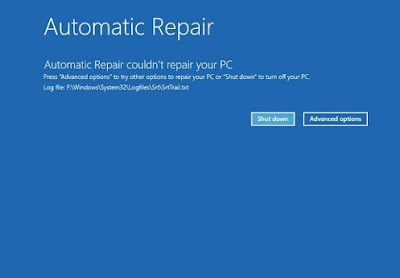
Makasih bgt..
ReplyDeleteCoba dulu gan thx
ReplyDeleteKlo sudah kaya gitu, aplikasinya hilangg ngga setelah normal??
ReplyDeleteMantappp....berhasil
ReplyDeleteKalau gk ada dvd windows 10 atau bootable flashdisk, bisa langsung ketik perintah itu gk?
ReplyDeleteTolong kirim ke doc.hudson61@gmail.com
Thx
Gan minta jwaban mas Eko dong, soalnya kasus aku sama
ReplyDeleteTolong krim ke randikaopick@gmail.com Thx
ReplyDeletepunyaku tetep gk bisa booting
ReplyDeleteini bakal ke reset/format ga?
ReplyDeleteMakasih banyak mas bro..punya saya 1000% work n sejauh ini baik2 saja..hahaha..makasih ya bro
ReplyDeleteMaaf mau tanya kalo cara ini dipake buat windows 8 bisa gak?
ReplyDelete100% tidak bisa
ReplyDeletekk sayao kok nggk bisa ya kk
ReplyDeleteYng gak bisa dengan cara ini atau yang lain nya berarti sudah parah. mending instal ulang aja ... kalo agan tetep ngotot tunggu aja sampe timbul kerusakan lain nya hehe
ReplyDelete